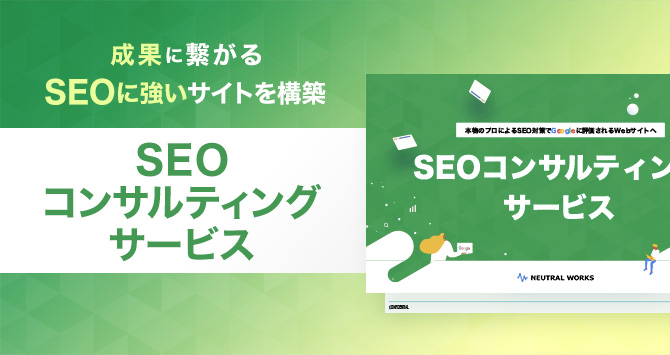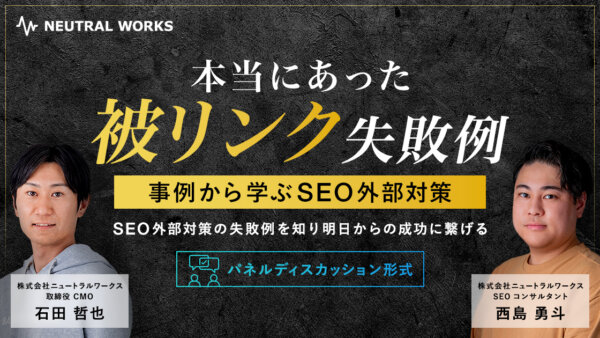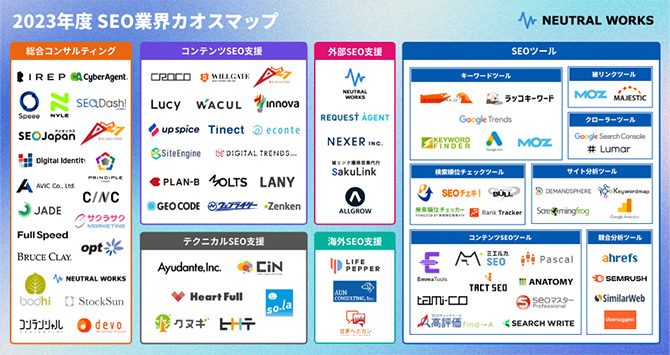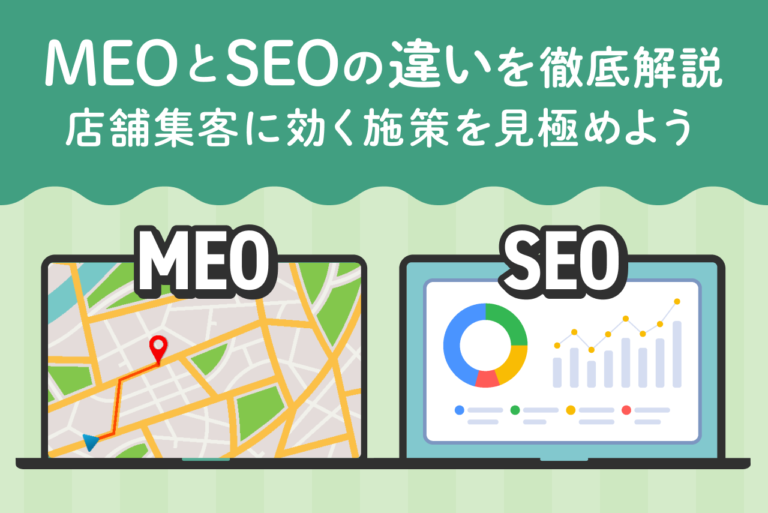この記事のポイント
この記事でおさえておきたいポイントは以下です。
-
Google Search Consoleとは何ですか?
-
Google Search Consoleは、Googleが無料で提供するSEOツールです。Webサイトの所有者や運営者が、Google検索におけるWebサイトのパフォーマンスを分析し、改善するための情報を提供します。
-
Google Search Consoleを使うメリットは何ですか?
-
Google Search Consoleを使うことで、Webサイトへのアクセス状況、検索キーワード、インデックス状況、モバイルユーザビリティなど、さまざまなデータを確認できます。 これらのデータに基づいてWebサイトの問題点や改善点を発見し、検索パフォーマンスを向上させることが可能です。
-
Google Search Consoleは、SEO対策やWebサイト改善にどのように役立ちますか?
-
Google Search Consoleで得られたデータは、SEO対策やWebサイト改善に活用できます。 例えば、検索キーワードの分析、ページURLの最適化、コンテンツ改善のヒントなどが得られます。
Webサイトを成長させるためには、ユーザーに自分のサイトを見つけてもらい、訪問につなげるためのSEO対策が欠かせません。しかし、闇雲にSEO対策に取り組むのではなく、現状を正しく把握し、データに基づいた戦略を立てることが重要です。
そこで、ぜひ活用していただきたいのが Google Search Console(サーチコンソール) です。Google Search Consoleは、Googleが無料で提供しているSEOツールであり、Webサイトのパフォーマンス分析から改善策の検討までを強力にサポートしてくれます。
この記事では、Google Search Consoleの基本的な機能から、SEO対策・Webサイト改善への活用方法まで、具体例を交えてわかりやすく解説していきます。
<無料>資料ダウンロード
SEO内部対策サービス<無料相談>
本物のプロによるSEO内部対策でGoogleに評価されるWebサイトへ
目次
Google Search Consoleとは?
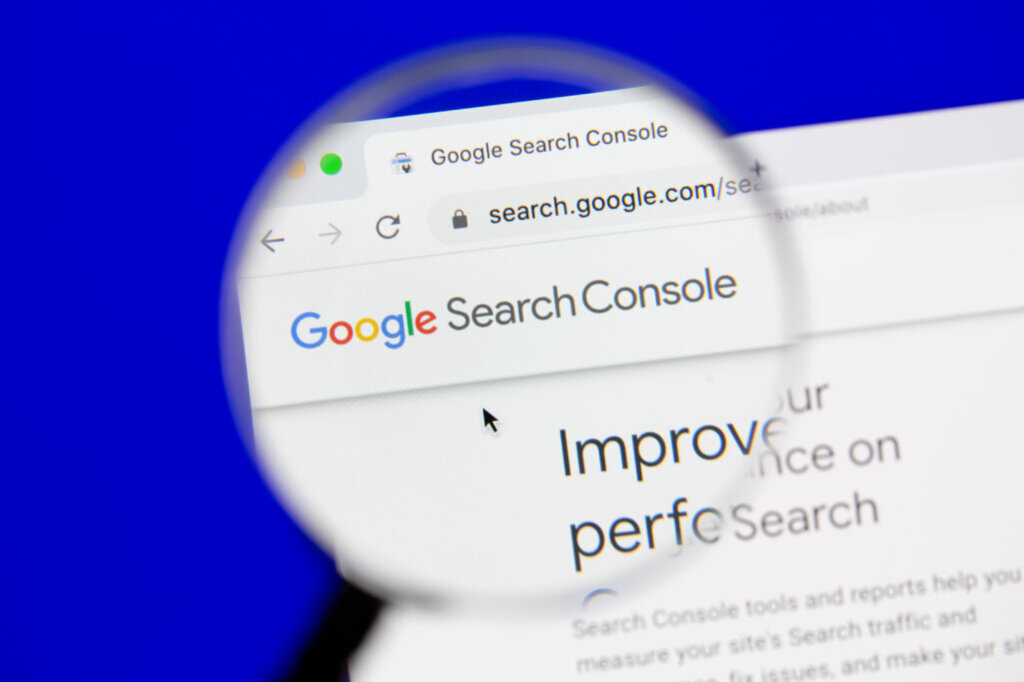
Google Search Consoleは、Googleが提供する無料の検索エンジン最適化(SEO)ツールです。Webサイト所有者や運営者は、Google Search Consoleを利用することで、自社のWebサイトがGoogle検索でどのように評価されているかを把握し、検索パフォーマンスを向上させるための対策を講じることができます。
Google Search Consoleの概要
Google Search Consoleは、Webサイトの検索パフォーマンスに関するさまざまなデータを提供します。例えば、Webサイトへのアクセス状況、検索キーワード、Webサイトのインデックス状況、モバイルユーザビリティなど、多岐にわたる情報を把握することができます。
Google Search Consoleは、Webサイトの所有者や運営者であれば誰でも無料で利用することができます。Googleアカウントを作成し、Google Search ConsoleにWebサイトを登録することで、すぐに利用を開始できます。
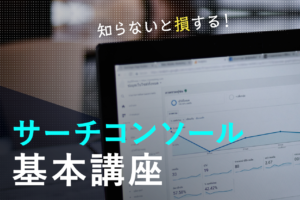 Googleサーチコンソールとは?使い方と登録方法や設定を解説
Webサイトの集客状況を分析する際にGoogleアナリティクスと同じくらい役立つのがGoogleサーチコンソールです。サーチコンソールへの登録方法やGoogleアナリティクスとの連携方法について、わかりやすく解説します。
Googleサーチコンソールとは?使い方と登録方法や設定を解説
Webサイトの集客状況を分析する際にGoogleアナリティクスと同じくらい役立つのがGoogleサーチコンソールです。サーチコンソールへの登録方法やGoogleアナリティクスとの連携方法について、わかりやすく解説します。
Google Search ConsoleとGoogleアナリティクスの違い
Google Search ConsoleとGoogleアナリティクスはどちらもWebサイト分析に必須のツールですが、その役割は異なります。
Google Search Consoleは、あくまでもGoogle検索に焦点を当てたツールであり、WebサイトがGoogle検索でどのように表示・評価されているかを分析することに特化しています。
一方、Googleアナリティクスは、Webサイトへのアクセス状況をより広範に分析するツールです。アクセス元の参照元やユーザー属性、Webサイト内での行動分析など、Google検索以外のアクセスも含めたWebサイト全体のアクセス状況を把握することに役立ちます。
 Googleアナリティクスで出来ることは?初心者向けに使い方も解説
本記事では、Googleアナリティクスの基本的な機能を初心者向けに解説しています。ユーザー属性の分析や流入経路の特定、サイト内での行動追跡など、具体的な活用方法を詳しく紹介しています。
Googleアナリティクスで出来ることは?初心者向けに使い方も解説
本記事では、Googleアナリティクスの基本的な機能を初心者向けに解説しています。ユーザー属性の分析や流入経路の特定、サイト内での行動追跡など、具体的な活用方法を詳しく紹介しています。
Google Search Consoleの重要性
Google Search Consoleは、Webサイトを運営する上で非常に重要なツールです。Google Search Consoleを利用することで、Webサイトの現状を把握し、問題点や改善点を発見することができます。
その結果に基づいて適切な対策を講じることで、Webサイトの検索パフォーマンスを向上させ、より多くのユーザーにWebサイトを訪問してもらうことが可能になります。
Webサイトを運営する上で、Google Search Consoleは必要不可欠なツールといえるでしょう。
Google Search Consoleの登録と所有権の確認
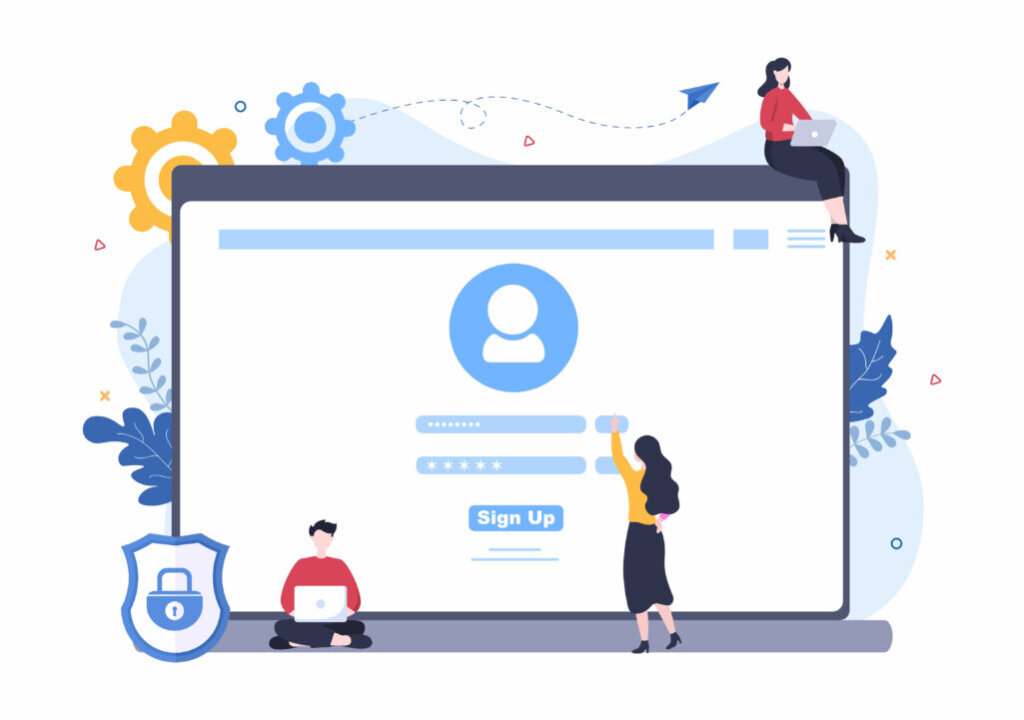
Google Search Consoleを利用するには、まずGoogleアカウントを作成し、Google Search ConsoleにWebサイトを登録する必要があります。
Googleアカウントでの登録方法
Google Search Consoleの登録は、Googleアカウントがあれば簡単にできます。
1.Google Search ConsoleのWebサイトにアクセスします。
2.「今すぐ開始」ボタンをクリックします。
3.Googleアカウントでログインします。
4.プロパティタイプの選択画面が表示されるので、「URLプレフィックス」を選択し、WebサイトのURLを入力して「続行」をクリックします。
5.所有権の確認画面が表示されるので、いずれかの方法で所有権の確認を完了します。
所有権の確認方法
Google Search ConsoleにWebサイトを登録する際には、Webサイトの所有権の確認が必要になります。所有権の確認方法はいくつかありますが、主な方法は次の2つです。
HTMLタグの埋め込み
Google Search Consoleで提供されるHTMLタグを、WebサイトのトップページのHTMLのタグ内に貼り付けます。貼り付け後、Google Search Consoleで「確認」ボタンをクリックすると、所有権の確認が完了します。
TXTレコードの設定
DNSの設定画面で、Google Search Consoleで提供されるTXTレコードを追加します。TXTレコードが反映されるまで数時間かかる場合がありますが、反映後、Google Search Consoleで「確認」ボタンをクリックすると、所有権の確認が完了します。
Google Search Consoleの主要機能
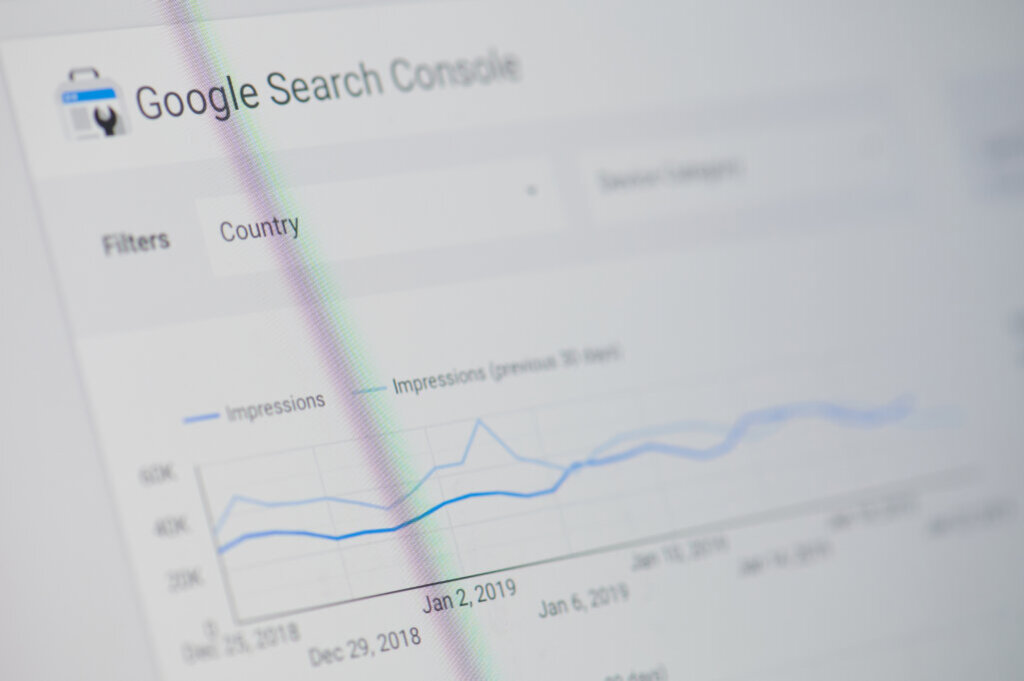
Google Search Consoleは、ウェブサイトの検索パフォーマンスやインデックス状況を管理・改善するための無料ツールです。クリック数や表示回数の分析、リンク状況の確認、インデックスエラーの修正、サイトマップの提出など、多岐にわたる機能を備えています。
これにより、検索エンジンにおけるサイトの可視性を向上させ、ユーザー体験の最適化に役立てることができます。
| 機能名 | できること |
|---|---|
| 検索パフォーマンス機能 | クリック数と表示回数の確認 |
| CTRと平均掲載順位の分析 | |
| リンク機能 | 外部リンクと内部リンクの状況確認 |
| カバレッジ機能 | インデックスエラーの確認 |
| URL検査機能 | 特定のURLのインデックス状況 |
| クロールの依頼 | |
| サイトマップ機能 | Googleへのページ通知 |
| 手動による対策機能 | サイトへのペナルティ確認 |
検索パフォーマンス機能
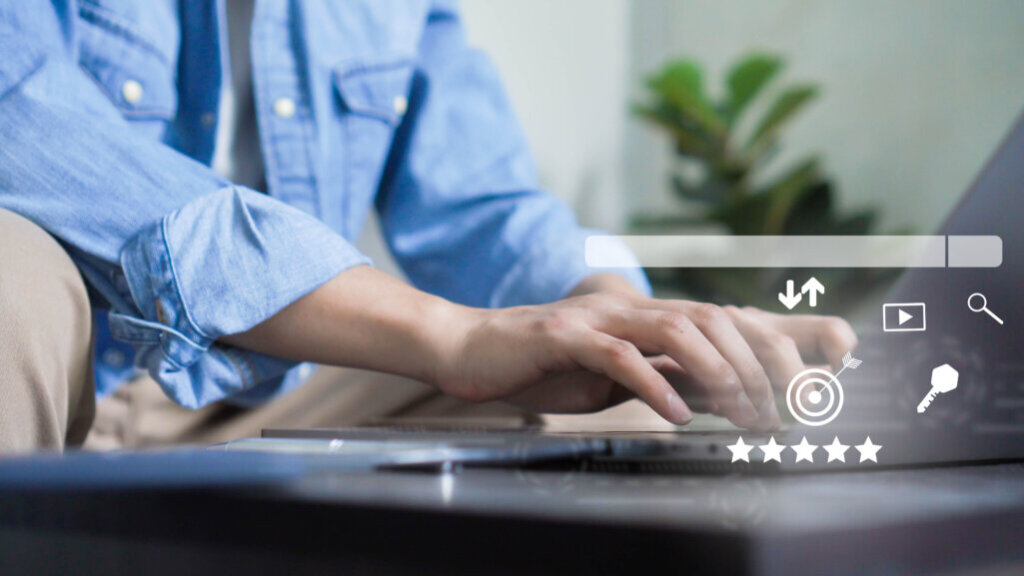
検索パフォーマンス機能では、WebサイトがGoogle検索でどのように表示されているか、ユーザーがどのようなキーワードで検索してWebサイトにアクセスしているかなどを確認することができます。
クリック数と表示回数の確認
WebサイトがGoogle検索結果に表示された回数(表示回数)と、ユーザーが検索結果をクリックしてWebサイトに訪問した回数(クリック数)を確認できます。
CTRと平均掲載順位の分析
クリック率(CTR)とは、検索結果に表示された回数に対して、ユーザーがクリックした回数の割合のことです。平均掲載順位は、Webサイトが特定のキーワードで検索された際に、検索結果の何番目に表示されているかを表す指標です。
これらの指標を分析することで、Webサイトの検索パフォーマンスを把握し、改善すべき点を見つけることができます。
 検索順位別のクリック率は?CTRの差と上げる方法を解説
この記事では、検索順位とクリック率(CTR)の関係を解説し、順位ごとのCTRの差異や向上方法を紹介しています。上位表示の重要性とCTR改善のための具体的な施策を学べます。
検索順位別のクリック率は?CTRの差と上げる方法を解説
この記事では、検索順位とクリック率(CTR)の関係を解説し、順位ごとのCTRの差異や向上方法を紹介しています。上位表示の重要性とCTR改善のための具体的な施策を学べます。
リンク機能
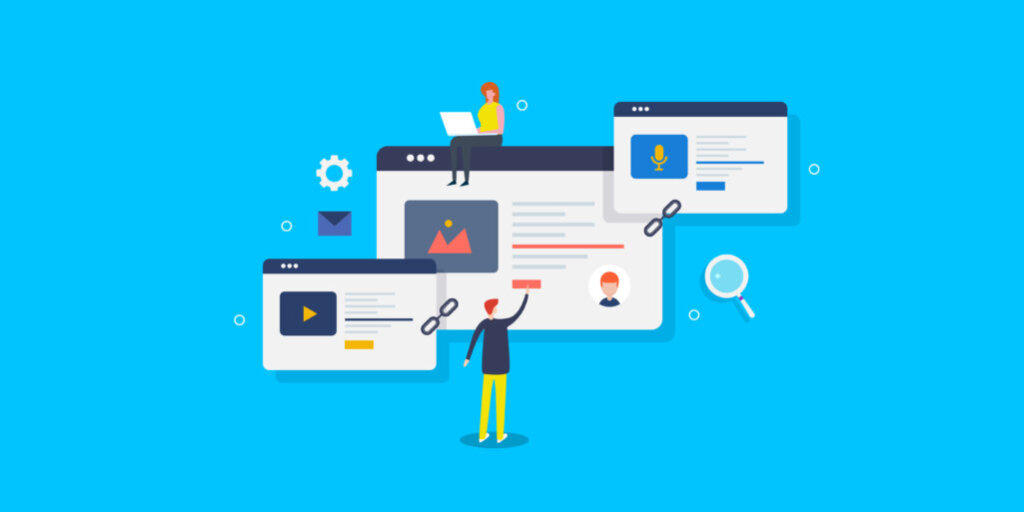
リンク機能では、Webサイトへの被リンクと内部リンクの状況を確認することができます。
外部リンクと内部リンクの状況確認
被リンクとは、他のWebサイトから自分のWebサイトへ貼られているリンクのことです。内部リンクとは、自分のWebサイト内のページ同士をつなぐリンクのことです。
リンク機能では、Webサイトへの被リンク数や被リンク元のWebサイト、内部リンクの構造などを確認することができます。
カバレッジ機能
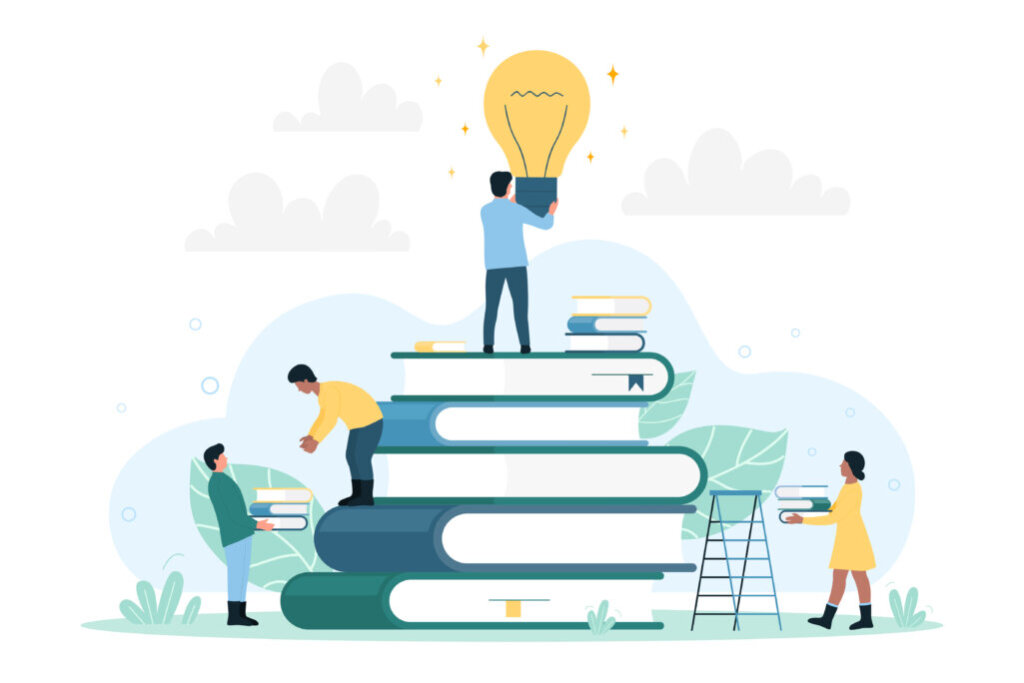
カバレッジ機能では、GoogleがWebサイトをどのようにクロールしてインデックスしているかを確認することができます。
インデックスエラーの確認
インデックスとは、GoogleがWebサイトの情報を収集してデータベースに登録することです。カバレッジ機能では、インデックスが正常に完了しているページ数や、インデックス時にエラーが発生したページ数などを確認することができます。
URL検査機能

URL検査機能では、特定のURLがGoogleにインデックスされているかどうか、問題なくクロールされているかどうかなどを確認することができます。
特定のURLのインデックス状況
Webサイト上の特定のURLを入力することで、そのURLがGoogleにインデックスされているかどうかを確認することができます。
クロールの依頼
まだGoogleにインデックスされていないURLに対して、クロールを依頼することができます。
サイトマップ機能
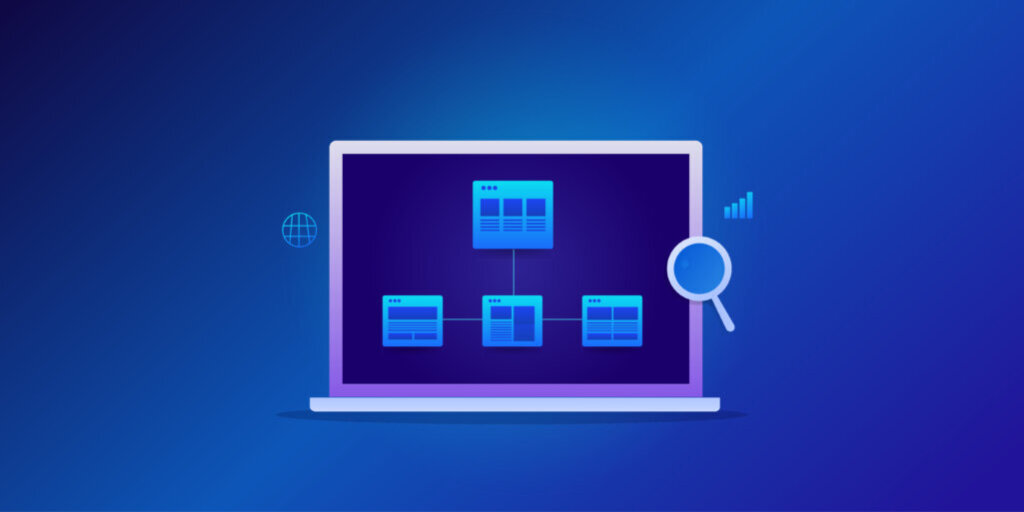
サイトマップ機能では、WebサイトのサイトマップをGoogleに送信することができます。
Googleへのページ通知
サイトマップを送信することで、GoogleにWebサイトのページ情報を効率的に伝えることができます。
手動による対策機能

手動による対策機能では、Webサイトに対してGoogleからペナルティを受けていないかどうかを確認することができます。
サイトへのペナルティ確認
ペナルティとは、Googleのガイドラインに違反したWebサイトに対して、検索順位を下げるなどの措置をとることです。手動による対策機能では、Webサイトがペナルティを受けている場合、その理由や解除方法を確認することができます。
Google Search Consoleを活用したSEO対策

Google Search Consoleを活用することで、検索エンジン上での可視性を向上させ、効果的なサイト改善が可能になります。ここからは、具体的な活用方法を解説します。
検索クエリの分析
Google Search Consoleの「検索パフォーマンス」レポートを使用すれば、ユーザーがどのような検索クエリを使ってサイトにアクセスしているかがわかります。この機能を活用することで、以下のような施策が可能です。
- CTR(クリック率)の改善: 表示回数が多いにも関わらずクリック率が低いクエリに注目し、タイトルタグやメタディスクリプションを調整します。
- コンテンツの最適化: 成果の高いクエリを分析し、それを補強する新しいコンテンツを作成します。
- 順位改善のヒント取得: 平均掲載順位が2〜5位のクエリに対してさらにSEO対策を行い、1位を目指します。
例えば、季節性のあるキーワードに関連する特集ページをタイムリーに作成するなど、データに基づくアクションが可能になります。
ページURLの最適化
URLは、検索エンジンとユーザー双方にとって重要な要素です。Google Search Consoleの「カバレッジ」レポートや「ページエクスペリエンス」レポートを用いれば、特定URLの問題点を把握し、以下の改善が可能です。
- わかりやすい構造: 短く簡潔なURLにし、内容がわかりやすいものに変更します。
- キーワードの適切な配置: URLにターゲットキーワードを含めることで、検索エンジンでの理解を促進します。
- 不要なURLの整理: 古いページやリダイレクトが適切でないURLを整理し、クローラーの効率を向上させます。
これらの施策を通じて、Googleクローラーがサイトをより効果的に巡回できるようになります。
 クローラーとは?検索エンジンにインデックスされる仕組みや巡回頻度を上げる方法解説
Webサイトを制作、公開しても検索結果に表示されないと検索エンジン経由の集客はできません。検索エンジンがWebサイトの情報を取得するために使用しているのがクローラーです。クローラーがサイトの情報をどのように取得しているのか、基本的なところから解説します。
クローラーとは?検索エンジンにインデックスされる仕組みや巡回頻度を上げる方法解説
Webサイトを制作、公開しても検索結果に表示されないと検索エンジン経由の集客はできません。検索エンジンがWebサイトの情報を取得するために使用しているのがクローラーです。クローラーがサイトの情報をどのように取得しているのか、基本的なところから解説します。
Google Search Consoleを活用したコンテンツ改善

コンテンツの質はSEOの要です。Google Search Consoleを使えば、どのコンテンツがパフォーマンスを発揮しているのか、逆にどこが改善の余地があるのかを詳細に把握できます。
URLプレフィックスの活用
Google Search Consoleの「URLプレフィックス」機能では、特定ディレクトリやセクション単位でのパフォーマンスデータを取得できます。このデータを基に、以下のような改善策を実行しましょう。
- セクションごとの最適化: たとえば、ブログ記事群や製品ページ群など、カテゴリごとに分析し、特定のトピックに注力します。
- 改善が必要な領域の特定: 平均クリック率や平均順位が低いディレクトリを洗い出し、コンテンツのリライトや内部リンクの追加を行います。
このようにセクションごとにデータを深掘りすることで、全体の最適化を効率的に進められます。
ユーザー行動の分析
Google Search Consoleでは、「エンゲージメント」の観点でユーザー行動を把握できます。具体的には、以下のようなインサイトを得られます。
- 滞在時間が短いページ: 離脱率が高いコンテンツに注目し、UXやコンテンツ構造を改善します。
- 訪問者のデバイス分析: デバイスごとのパフォーマンスを確認し、モバイルでの表示最適化を進めます。
ユーザー行動データを活用すれば、よりユーザー中心のサイト運営が可能です。
Google Search Consoleを活用したサイト分析と改善方法
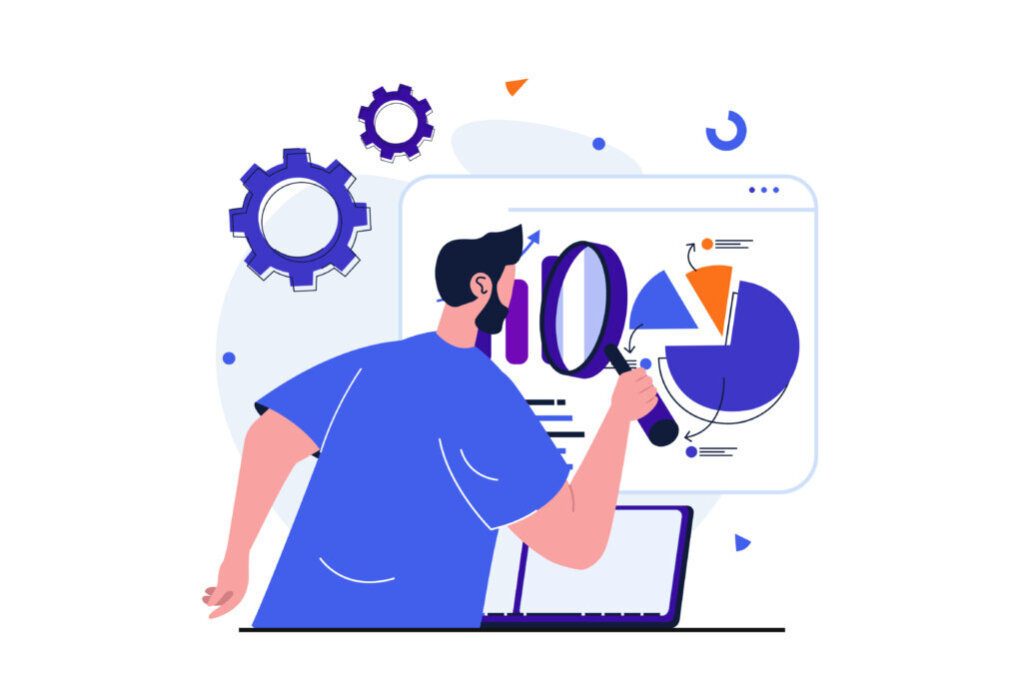
Google Search Consoleを利用したサイト分析は、技術的な側面でも大きなメリットをもたらします。以下では、その具体的な方法を紹介します。
インデックス登録の確認と設定
「インデックス登録」機能を使えば、Googleがどのページを認識しているかを確認できます。以下の点に注意しましょう。
- インデックス登録漏れの特定:想定しているページがインデックス登録されていない場合、適切な対処(インデックス送信など)を行います。
- 優先URLの指定:同一コンテンツで複数のURLが存在する場合、カノニカルタグを利用して優先URLを明示します。
インデックスの状況を適切に管理することで、不要なクローリングを減らし、SEO効果を最大化できます。
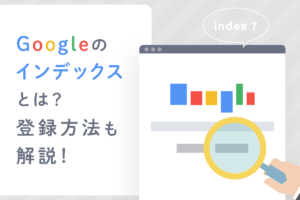 Googleインデックスとは?インデックスされない場合の登録方法も解説
Googleインデックスとは、ウェブページがGoogleのデータベースに登録され検索結果に表示される状態を指します。この記事では、仕組みやインデックスされない場合の対処法について解説しています。
Googleインデックスとは?インデックスされない場合の登録方法も解説
Googleインデックスとは、ウェブページがGoogleのデータベースに登録され検索結果に表示される状態を指します。この記事では、仕組みやインデックスされない場合の対処法について解説しています。
Webページのリンク構造の最適化
内部リンク構造は、クローラーの巡回効率やページ同士の関連性を高める重要な要素です。以下の改善ポイントを参考にしてください。
- 重要ページへのリンク追加: トラフィックが多いページから関連性の高いページへのリンクを設定します。
- リンクテキストの最適化: アンカーテキストに適切なキーワードを含め、リンク先の内容を明確にします。
これにより、サイト全体の構造をGoogleがより適切に理解しやすくなり、SEOパフォーマンスが向上します。
Google Search Consoleは、SEO対策を進める上で強力なツールです。継続的にデータを分析し、改善を重ねることで、検索順位やトラフィック向上を実現できます。
Google Search ConsoleでWeb戦略を成功させよう!

今回は、Google Search Consoleの概要や主要機能、そしてSEO対策とWebサイト改善への活用方法について解説しました。
Google Search Consoleは、Webサイト運営者にとって、まさに「宝の山」ともいえる無料ツールです。 自社のWebサイトのパフォーマンスを詳細に分析し、改善すべき点が明確になることで、より効果的なSEO対策を講じることが可能になります。
Google Search Consoleは使ったことがない方や、今までなんとなく使っていたという方も、ぜひこの記事を参考に、Google Search Consoleを最大限に活用してみてください。
Webサイトのアクセス数アップ、そしてビジネスの成功に向けて、Google Search Consoleを味方にしていきましょう。
<無料>資料ダウンロード
SEO内部対策サービス<無料相談>
本物のプロによるSEO内部対策でGoogleに評価されるWebサイトへ